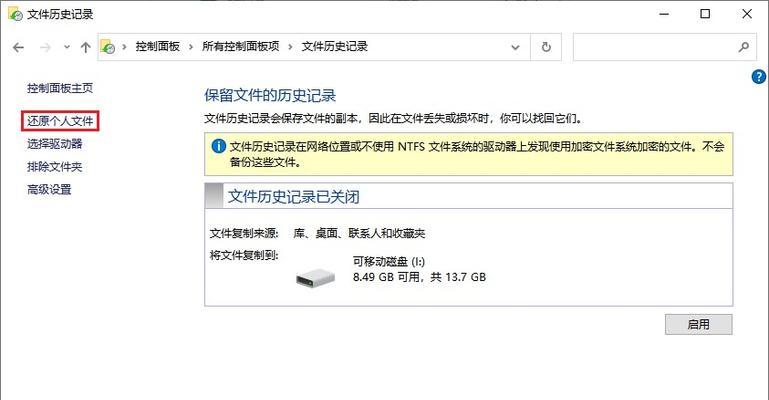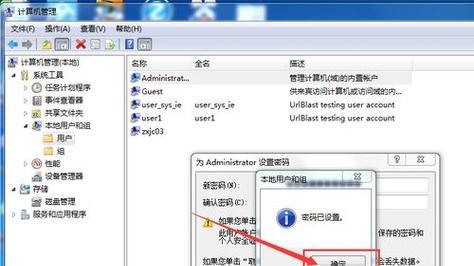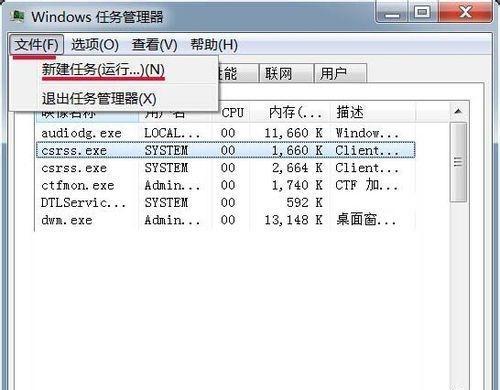在现代社会,电脑已经成为了我们生活中必不可少的一部分,无论是工作、娱乐还是学习,都需要电脑的帮助。但是有时候,我们会忘记自己的电脑开机密码,这时候该怎么办呢?本文就为大家详细介绍win7忘记开机密码的解决方案。
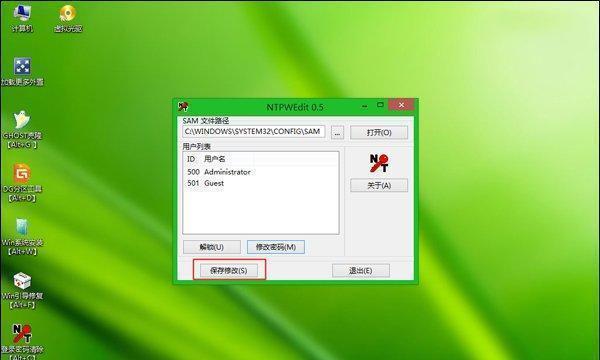
一:使用安全模式登录系统
在电脑开机时按F8键进入安全模式,在登录界面选择Administrator用户登录,在成功登录之后就可以修改原来的密码或者删除原来的密码。
二:使用Windows密码重置软件
使用Windows密码重置软件可以直接更改开机密码。首先需要下载一款Windows密码重置软件,比如Ophcrack等。然后将软件刻录到U盘或者光盘中,在开机时选择从U盘或者光盘启动,根据软件指示进行重置操作即可。

三:使用管理员权限更改密码
如果你有管理员权限,可以直接更改自己的密码。进入“控制面板”,找到“用户账户”,在管理员账户下选择“更改账户类型”,然后选择自己的账户,点击“更改密码”即可。
四:使用CMD命令更改密码
按下Win+R键,打开运行窗口,输入cmd,然后在CMD窗口中输入“netuser用户名新密码”即可。其中“用户名”是你要更改密码的账户名,而“新密码”则是你要设置的新密码。
五:使用安装光盘修复系统
如果以上方法都无法解决问题,可以考虑使用安装光盘修复系统。将安装光盘放入电脑中,进入安装界面选择“修复计算机”,然后选择“命令提示符”,在CMD窗口中输入“copyc:\windows\system32\sethc.exec:\”,然后再输入“copyc:\windows\system32\cmd.exec:\windows\system32\sethc.exe”,最后重启电脑,在登录界面按下Shift键5次即可打开CMD窗口,然后根据CMD命令修改密码即可。

六:使用微软账户更改密码
如果你的电脑使用微软账户登录,可以通过微软账户的方式来更改密码。在登录界面点击“重置密码”,然后输入绑定的邮箱或手机号,微软会向你提供的邮箱或手机号发送验证码,输入正确验证码后就可以更改密码了。
七:使用管理员权限创建新用户
在管理员权限下创建新用户,然后再登录新用户,在新用户下更改原来账户的密码。
八:使用快捷键更改密码
在登录界面按下Ctrl+Alt+Del键,选择“更改密码”,然后输入新密码即可。
九:使用注册表编辑器更改密码
按下Win+R键,打开运行窗口,输入regedit,进入注册表编辑器,在HKEY_LOCAL_MACHINE\SOFTWARE\Microsoft\WindowsNT\CurrentVersion\Winlogon下找到默认值“DefaultPassword”,然后将其右侧的数值修改为你要设置的新密码即可。
十:使用备份恢复更改密码
如果你有系统备份,可以使用备份恢复的方式来更改密码。进入备份恢复界面,选择“还原系统状态”,然后选择以前的系统备份时间点进行还原,成功还原后就可以使用之前的密码登录了。
十一:使用CMD命令重置密码
按下Win+R键,打开运行窗口,输入cmd,然后在CMD窗口中输入“netuser用户名*”,按回车键,然后输入新密码即可。
十二:使用第三方工具更改密码
除了官方提供的重置工具外,还有很多第三方工具可以帮助你更改密码,比如UltimateBootCD等。
十三:使用本地账户更改密码
如果你的电脑是使用本地账户登录的,可以在“用户账户”中选择“更改密码”来更改原来的密码。
十四:使用系统管理工具更改密码
在Windows系统中有很多系统管理工具,可以直接更改密码。比如“计算机管理”,找到“本地用户和组”,然后选择要更改密码的账户,在右键菜单中选择“设置密码”即可。
十五:
win7忘记开机密码可以用很多方法来解决,每个方法都有其适用范围和操作难度。如果你忘记了自己的密码,可以根据以上方法来进行尝试。